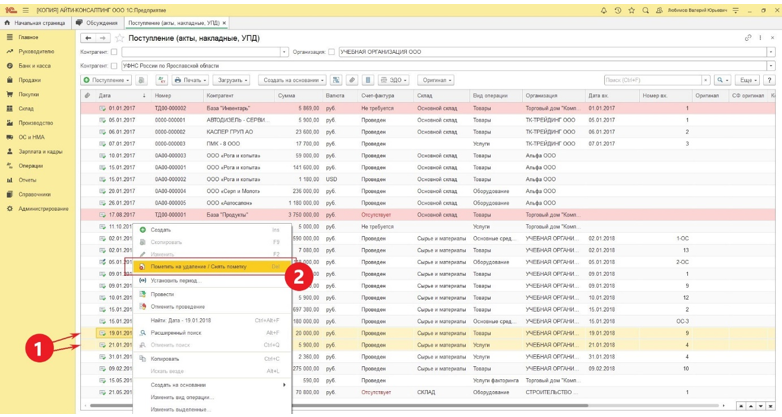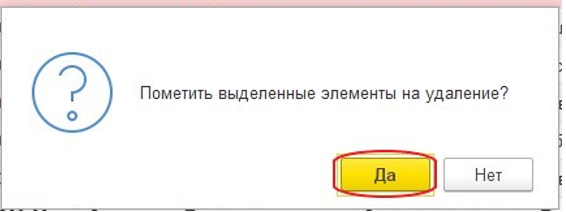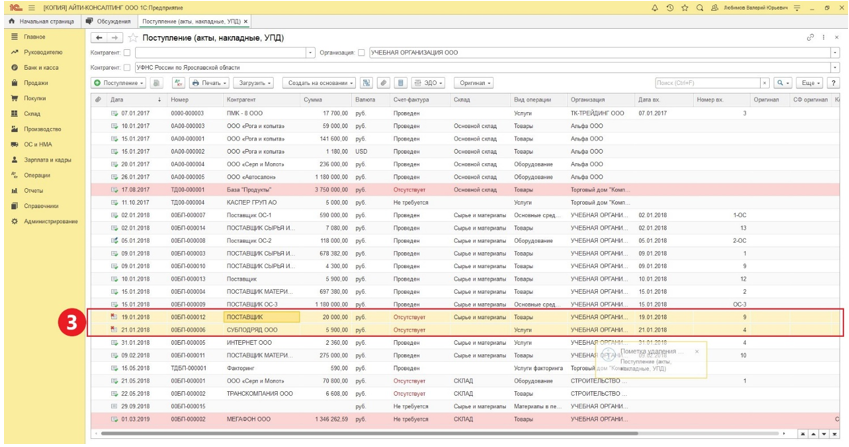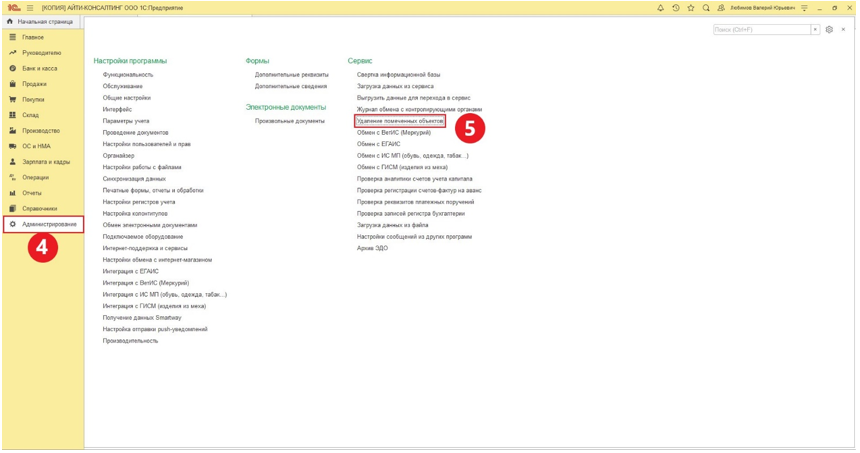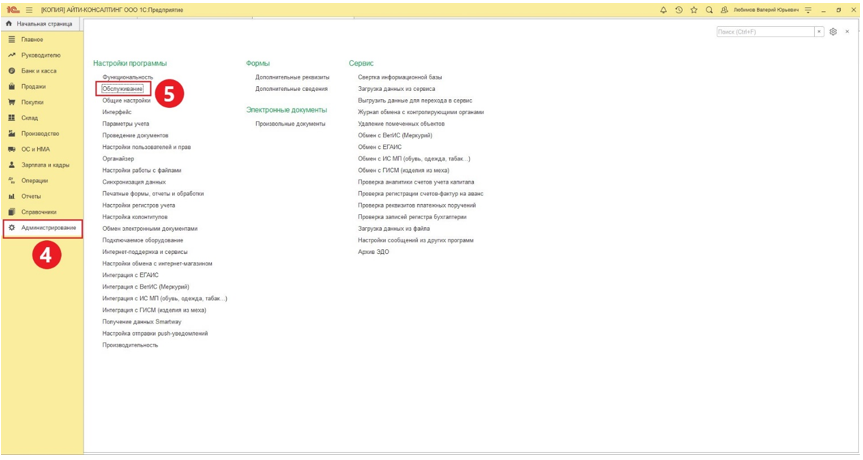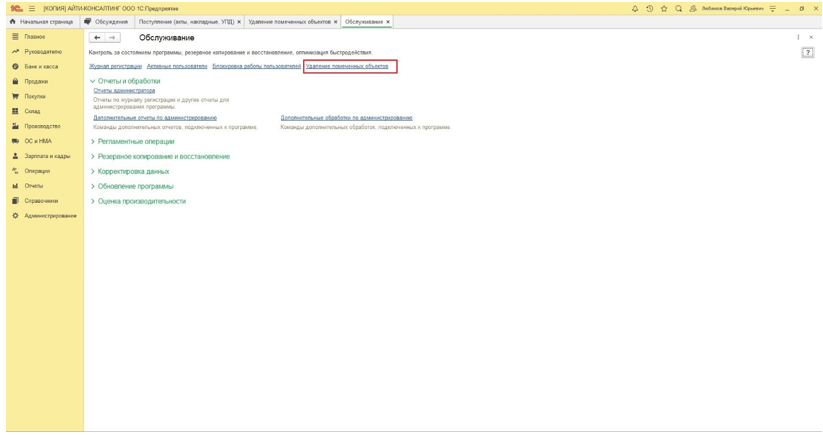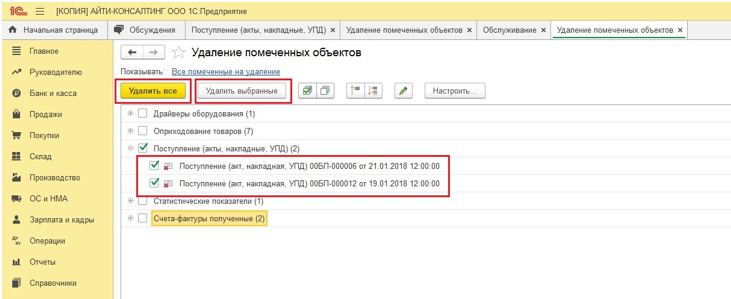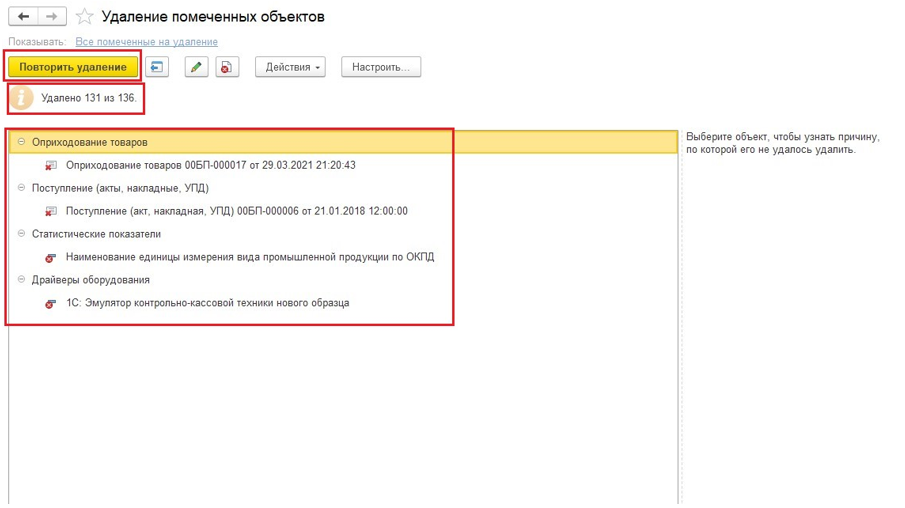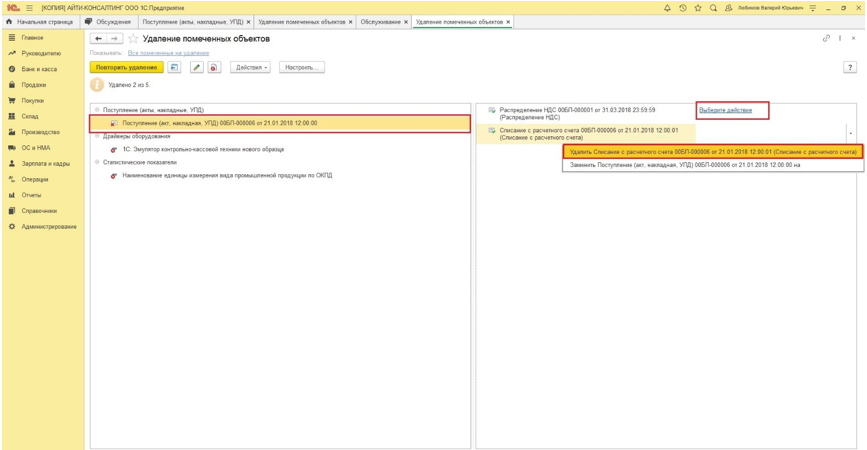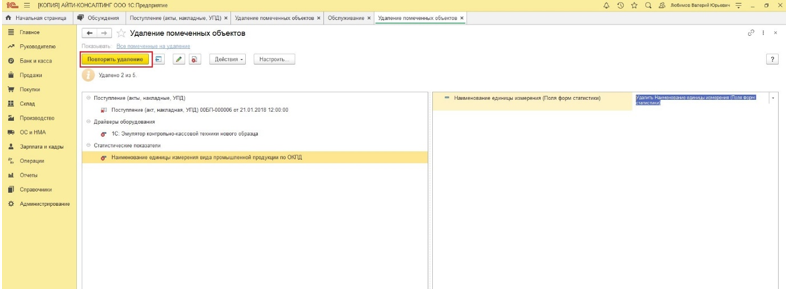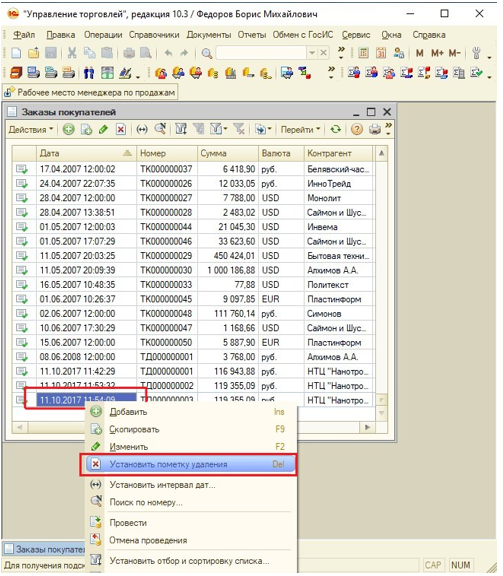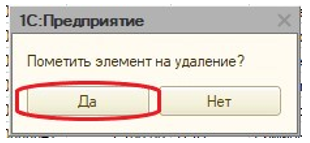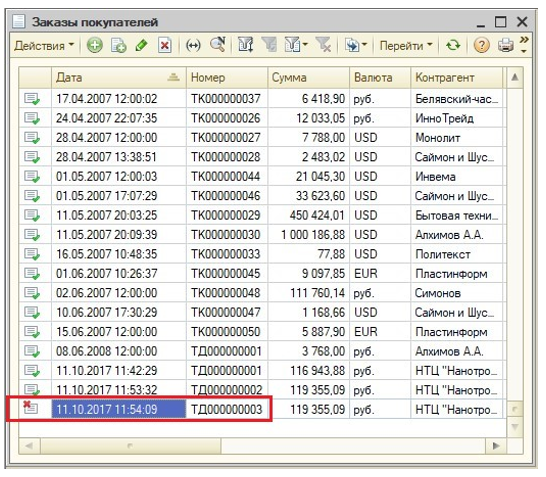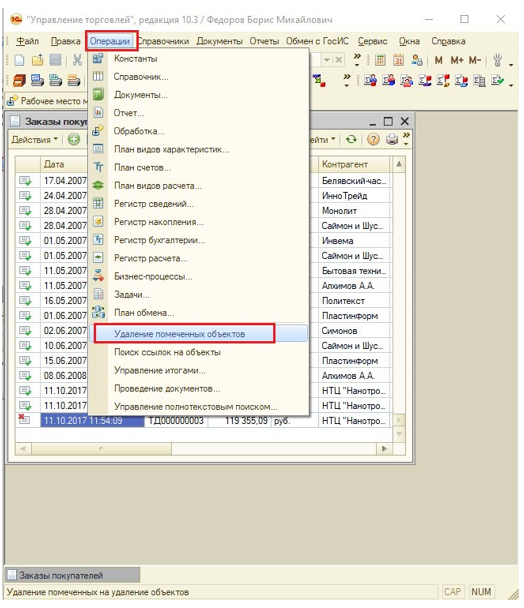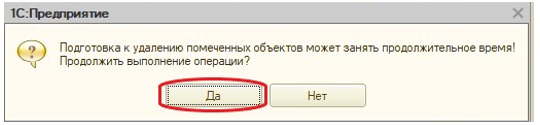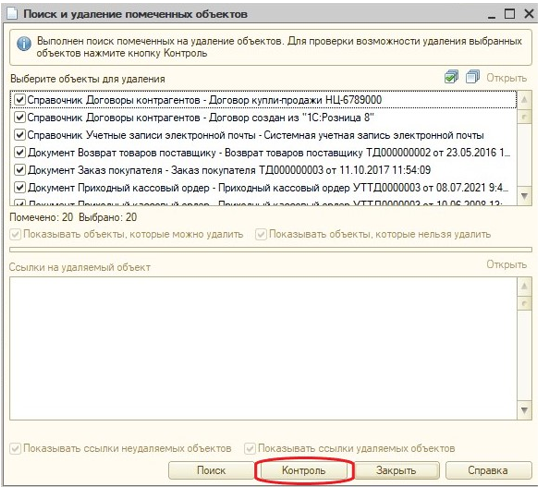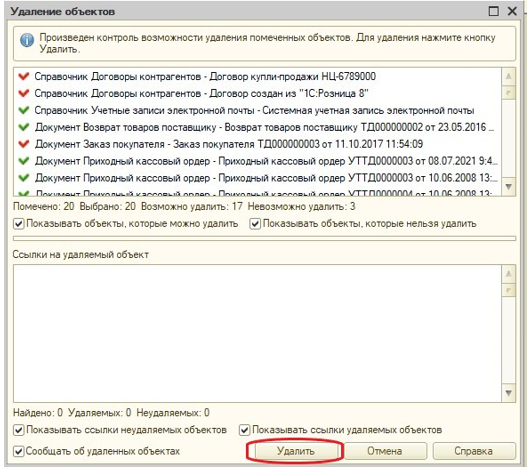Чтобы удалить объект из системы 1С, следует поочередно выполнить два действия:
- установить пометку на нужный объект;
- непосредственно осуществить удаление.
С одной стороны, это не очень удобно. Но если упростить процедуру удаления объектов, в будущем неизбежно нарушение учета, так как некоторые объекты используются одновременно в нескольких документах.
Именно для того, чтобы избежать системных ошибок, в программе реализовано обязательное действие установки пометки на удаление. После того, как нужная отметка будет установлена, система автоматически показывает пользователю все документы, в которых присутствуют помеченные объекты. Это дает возможность при необходимости отредактировать список на удаление.
Удаление объектов в 1C 8.3
Для того, чтобы понять, как происходит удаление, можно рассмотреть конкретный пример осуществления данной процедуры в системе 1С 8.3. Для этого пользователю нужно пройти несколько этапов:
В первую очередь, стоит выделить объект, который нужно удалить. Для этого достаточно кликнуть по нему правой клавишей мыши. В появившемся списке нужно выбрать «Пометить на удаление / Снять пометку».
Эту функцию WhatsApp ждали давно. Конфиденциальность. Скрыть полностью свое нахождение в WhatsApp.
Далее нужно подтвердить действие.
Таким же образом нужно отметить все объекты, которые необходимо удалить. Потом можно просмотреть весь список на удаление – каждый из них будет отмечен красным крестом.
На этом этапе нужно посетить меню «Администрирование» и выбрать пункт «Удаление помеченных объектов» в подменю «Сервис».
Если такого пункта нет, то нужно выбрать пункт «Обслуживание»
Открывается новое меню «Обслуживание». В этом окне нужно выбрать подпункт «Удаление помеченных объектов» и кликнуть на него.
Далее нужно выбрать те объекты, которые необходимо удалить и нажать кнопку «Удалить выбранные». Или нажать кнопку «Удалить все». В этом случае удалятся все помеченные на удаление объекты в базе.
Когда удаление завершится, в окне будет показано сколько объектов было удалено, и в списке будут показаны все объекты, которые не удалось удалить.
Если необходимо удалить оставшиеся в списке объекты, нужно выполнить некоторые действия. Для того, чтобы узнать, почему не удалось удалить объект, нужно нажать на него, и справа появится список других объектов, с которыми необходимо что-то сделать для корректного удаления. Для этого нужно нажать кнопку «Выберите действие» и выбрать необходимую манипуляцию.
КОГДА ВПЕРВЫЕ УСТРОИЛСЯ НА РАБОТУ
После того, как все необходимые действия были выбраны, нужно нажать «Повторить удаление»
После того, как удаление объектов завершится, достаточно просто закрыть окошко с отображением информации об этом.
Удаление объектов в 1C 8.2
Выше есть описание процедуры удаления объектов из системы 1С 8.3, но для тех, кто работает в 1С 8.2, понадобится другая инструкция, так как между версиями есть существенные отличия.
Все действия выполняются поэтапно, и только после предварительной установки пометки на удаление.
Первым делом нужно кликнуть на выбранный объект правой клавишей мыши и нажать «Установить пометку удаления».
Все отмеченные объекты выделены снова красным крестом.
В верхнем меню есть вкладка «Операции», необходимо кликнуть на нее и выбрать пункт Удаление.
После этого надо подтвердить операцию.
На этом этапе важно проверить все выбранные объекты на предмет использования их в других документах.
Если контроль пройден успешно, можно перейти непосредственно к удалению.
После этого операцию по удалению можно считать завершенной.
Источник: itcons99.ru
Почему 1С не удаляет помеченные объекты
Тот, кто работает с программными продуктами 1С, знает, что удалить объект просто так в любой программе 1С заветной кнопочкой Delete не получится. Объекты сначала помечаются на удаление, а потом удаляются. Сделано это из соображений безопасности. Битые ссылки обрушивают систему.
Представьте себе, что одним неверным нажатием можно будет снести какую-то важную бумаженцию, которая включена в отчётный период у Бухгалтерии 1С или что-то формируется, используя контрольные цифры из документа, который мы пытаемся удалить. Отчёт получится бесполезным, а расчетные параметры могут поплыть. Кроме того, нарушится и логика работы программы.
Система будет искать значение там, где его уже нет. Это чревато зависаниями и прочими сопутствующими проблемами. Поэтому, в программах 1С реализован специальный механизм – пометить на удаление. Это безопасный способ избавления от записей в базе данных.

И вроде бы это логично и понятно. Заходим в стандартный диалог и вроде как всё.

Но случаются такие моменты, когда и встроенный механизм удаления через функцию “пометить на удаление”, выдает ошибку. Вы пытаетесь очистить список документов, но 1С не удаляет помеченные объекты и ругается страшными словами.

Давайте попробуем справиться с этой проблемой. Для начала разберемся почему 1С не удаляет помеченные объекты. В общем-то, проблема уже описана чуть выше. Если такое случилось, то скорее всего, вы пытаетесь удалить какой-то связанный документ. Или, что хуже, произошел системный сбой и нужно будет просить помощь у программистов.
Можете обратиться к нам.
Обратная связь
В общем-то, теоретически оно всё просто. 1С-ка лочит эту операцию, потому что какая-то часть на него ссылается. Значит, нужно просто удалить все ссылки из документов на удаляемый объект или удалить сами объекты, содержащие ссылки. Выглядит всё довольно просто и понятно. Система подскажет вам где проблема.

Но как теперь всё поменять разом. Никто не помнит где и какие документы создавались, а возможно создавали их разные люди. Поэтому, существует ряд инструментов.
В первую очередь обратитесь к стандартной обработке с диска ИТС “Поиск и замена значений”. Нужно найти всё, что ссылается на проблемный документ и обработать эти значения или заменой, или удалением. Интерфейс обработки довольно понятный и приятный. Можно найти и поменять сами значения и найти ссылки.

Если случай простой, то после обработки этим инструментом система спокойно удалит все документы, помеченные на удаление.
Но бывают и более неприятные ситуации. Битые ссылки могут появиться в результате неправильной работы системы. Тогда простыми инструментами проблему не решить. Ведь программа уже думает, что есть ссылка, а объект удалить уже нельзя. Это может произойти если повреждена база данных приложения.
Полезно попробовать восстановить рабочую базу из копии. Но процедура требует или знаний, или наличия программиста, чтобы процесс прошел без лишних проблем.
Если же не бояться за целостность данных, можно просто для любого объекта из справочника вызвать метод “Удалить()” и все удалиться не смотря на любые ссылки. Делается это через конфигуратор. Правда если вы понимаете, о чем идёт речь, то наша статья вам уже не нужна. Тем же, кто не понимает о чем идёт речь, применять такое “опасное” удаление категорически не советуем. Потом будет очень сложно найти все концы и отправные точки, если мы вдруг промазали.
Помощник программиста 1С Помощник программиста 1С
Почему 1С называется 1С Довольно частый вопрос, который мы частенько слышим от наших клиентов — почему 1С называется 1С?…
Источник: ev-group.ru
Как удалить аккаунт в ВК с телефона или ПК

Рассказываем, как временно удалить аккаунт в ВК или избавиться от страницы навсегда. Способ работает на компьютерах, а также смартфонах на iOS и Android.


С появлением мессенджеров социальные сети вроде ВКонтакте начали постепенно терять популярность — многие люди предпочитают использовать для общения приложения WhatsApp и Telegram, а в ВК заходят только для чтения новостей и прокрутки ленты со свежими мемами. Если страница во ВКонтакте вам больше не нужна, ее можно заблокировать. Рассказываем о способе, который поможет удалить аккаунт в ВК с Айфона, смартфона на Android или компьютера.
Как удалить аккаунт ВКонтакте на компьютере
Процесс очень простой — вам потребуется буквально пару минут. Также отметим, что если вы удалите аккаунт на ПК, то не сможете зайти на свою страницу из приложения ВКонтакте на смартфоне. Поэтому не имеет значения, какое устройство вы будете использовать для удаления.
- Войдите в свой аккаунт, введя имя пользователя и пароль.
- Кликните на изображения профиля в правом верхнем углу, чтобы открыть выпадающее меню. Откройте настройки.
- В разделе «Общее» прокрутите страницу до конца. Внизу вы увидите строку с фразой «Вы можете удалить свою страницу». Кликните по ней.
- Выберите причину удаления из предложенных системой вариантов.
- Если вы хотите написать «прощальное письмо» своим друзьям (например, оставить в нем свои новые контакты) — это можно сделать на следующем этапе. Потом этот пост появится в ленте новостей у ваших подписчиков.
- Завершите процесс удаления, подтвердив свое решение.
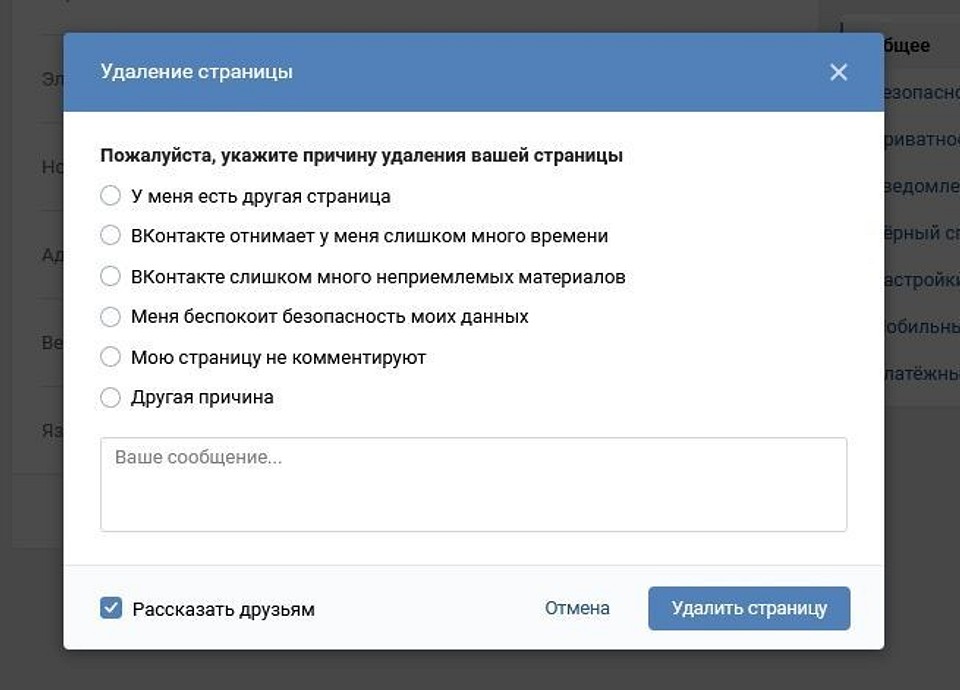
После этого другие пользователи не будут видеть ваш аватар и записи — вместо этого для них отобразится уведомление, что страница удалена. Однако у владельца аккаунта все еще будет возможность его вернуть: при авторизации на сайте он увидит на своей страничке окно с кнопкой «Восстановить» и дату, до которой это можно сделать. Система хранит все удаленные данные в течение 7 месяцев — именно это время есть у пользователя, чтобы передумать и активировать свой акк.
Так как переписки, фотографии и прочая информация не исчезает бесследно сразу после удаления, описанный выше способ подойдет для того, чтобы удалить аккаунт в ВК временно — а потом вернуть его, когда захочется (но не позднее 7 месяцев после удаления).
Как удалить аккаунт в ВК через телефон
Удалить аккаунт в ВК через приложение нельзя — это можно сделать только через мобильный браузер. Процесс ничем не отличается от того, что надо выполнить с компьютера.
- Откройте свой аккаунт в браузере на вашем смартфоне и откройте его настройки. Или сразу перейдите на страницу удаления — m.vk.com/settings?act=deactivate.
- Выберите причину, по которой хотите расстаться со своим аккаунтом.
- Укажите, хотите ли оставить последнюю заметку для своих друзей, и подтвердите удаление.
Источник: ichip.ru